Napraw usterkę głosową robota Hogwart Legacy
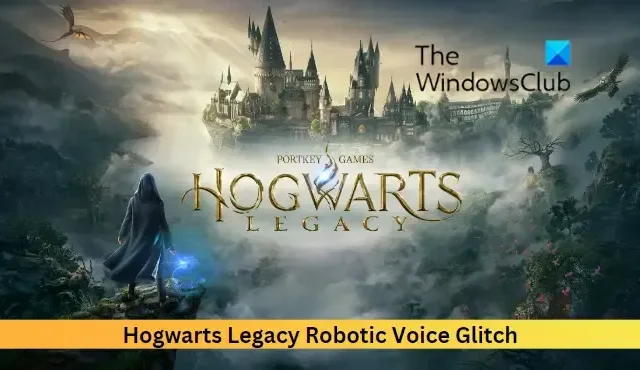
Ten post zawiera rozwiązania pozwalające naprawić usterkę Hogwarts Legacy Robotic Voice . Dziedzictwo Hogwartu to wciągająca gra fabularna dla jednego gracza, której akcja rozgrywa się przed oryginalnymi historiami o Harrym Potterze i nie jest wspomniana w książkach ani filmach. Ostatnio użytkownicy skarżyli się na usterki głosowe robotów w grze.
Napraw usterkę głosową robota Hogwart Legacy
Aby naprawić usterkę głosową robota Hogwart Legacy, zaktualizuj system Windows i grę, a następnie ponownie uruchom komputer i sprawdź. Jeśli to nie pomoże, zastosuj te sprawdzone poprawki:
- Sprawdź kompatybilność systemu
- Skanuj pliki gry
- Zmodyfikuj ustawienia w grze
- Uruchom Dziedzictwo Hogwartu jako administrator
- Wyłącz wszelkie ulepszenia dźwięku
- Ponownie zainstaluj grę
Teraz przyjrzyjmy się im szczegółowo.
1] Sprawdź zgodność systemu
Zanim zaczniesz korzystać z różnych metod rozwiązywania problemów, sprawdź, czy Twoje urządzenie spełnia minimalne wymagania. Możliwe, że Twoje urządzenie nie spełnia minimalnych wymagań do uruchomienia Dziedzictwa Hogwartu. Zalecane wymagania do uruchomienia gry to:
- System operacyjny: 64-bitowy Windows 11/10
- Procesor: Intel Core i7-8700 (3,2 GHz) lub AMD Ryzen 5 3600 (3,6 GHz)
- Pamięć: 16GB RAM
- Grafika: NVIDIA GeForce 1080 Ti lub AMD Radeon RX 5700 XT lub INTEL Arc A770
- DirectX: wersja 12
- Przechowywanie: 85 GB dostępnej przestrzeni
- Dodatkowe uwagi: SSD , 1080p/60 fps, ustawienia wysokiej jakości
2] Skanuj pliki gry
Pliki gry mogą zostać uszkodzone z powodu błędu lub ostatniej aktualizacji. Może to być również powód, dla którego usterka głosowa robota wciąż cię niepokoi. Sprawdź pliki gry na komputerze i sprawdź, czy problem został rozwiązany. Oto jak to się robi:
Na Steamie
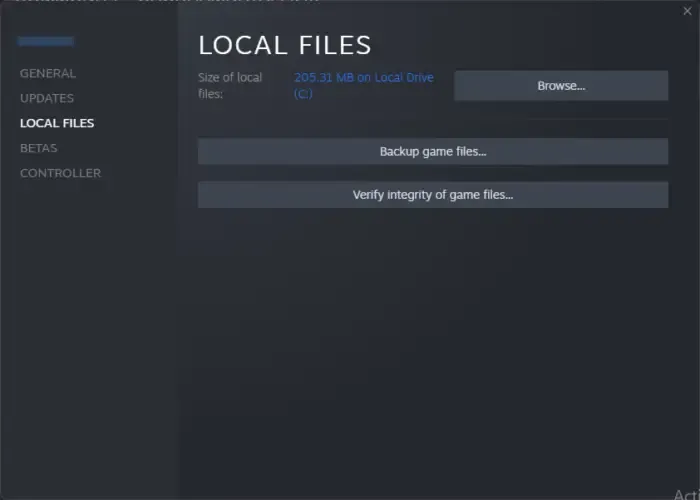
- Otwórz Steam i kliknij Biblioteka .
- Kliknij prawym przyciskiem myszy na Dziedzictwo Hogwartu na liście.
- Wybierz Właściwości > Pliki lokalne
- Następnie kliknij Sprawdź integralność plików gry .
W epickich grach
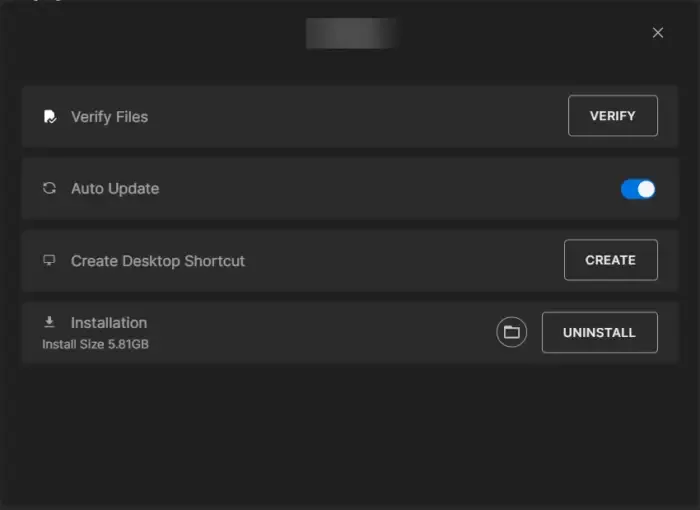
- Uruchom klienta Epic Games i przejdź do Biblioteki
- Kliknij trzy kropki poniżej Dziedzictwa Hogwartu .
- Wybierz Zarządzaj i kliknij Zweryfikuj obok Weryfikuj pliki.
3] Zmodyfikuj ustawienia w grze
W Dziedzictwie Hogwartu możesz słyszeć głosy robotów, jeśli w ustawieniach gry zwiększysz ton dźwięku. Obniż ton dźwięku i sprawdź, czy błąd zostanie naprawiony. Oto jak:
- Otwórz Dziedzictwo Hogwartu i otwórz menu Ustawienia .
- Przejdź do zakładki Audio i kliknij opcję Suwak tonu .
- Przeciągnij suwak tonu do jego środkowego punktu i kliknij Ok , aby zapisać zmiany.
- Uruchom ponownie grę i sprawdź, czy usterka głosowa robota została naprawiona.
4] Uruchom Dziedzictwo Hogwartu jako administrator
Uruchomienie gry jako administrator gwarantuje, że gra nie ulegnie awarii z powodu braku uprawnień. Aby to zrobić, kliknij prawym przyciskiem myszy plik skrótu Hogwarts Legacy.exe na swoim urządzeniu i kliknij Uruchom ten program jako administrator.
5] Wyłącz wszelkie ulepszenia audio
Jeśli masz włączone jakieś ulepszenia dźwięku, mogą one powodować problemy z dźwiękiem w grze. Wyłącz wszelkie takie ulepszenia i sprawdź, czy problem został rozwiązany. Oto jak:
- Naciśnij klawisz Windows + I , aby otworzyć Ustawienia .
- Przejdź do System > Dźwięk > Wszystkie urządzenia dźwiękowe i wybierz swoje urządzenie audio.
- Obok opcji Ulepszenia audio kliknij menu rozwijane i wybierz Wyłączone .



Dodaj komentarz